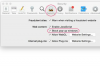Un archivo VMDK es un archivo de disco duro virtual creado con el software de máquina virtual de VMware, Inc. Una máquina virtual es una emulación de computadora en la que puede instalar un sistema operativo separado de su computadora. Las máquinas virtuales se utilizan normalmente para ejecutar software heredado, es decir, software que no se puede ejecutar en computadoras más nuevas. Cada máquina virtual requiere un disco duro virtual, que funciona de la misma manera que un disco duro físico dentro de la máquina virtual. Para crear un archivo VMDK, deberá crear una nueva máquina virtual.
Paso 1
Descargue e instale "VMware Workstation" desde el sitio web de VMware.
Video del día
Paso 2
Inicie el programa VMware Workstation haciendo doble clic en el icono del escritorio o haciendo clic en el acceso directo de la lista "Todos los programas" en el menú "Inicio".
Paso 3
Haz clic en el menú "Archivo".
Etapa 4
Haga clic en "Nuevo" y "Máquina virtual". Haga clic en Siguiente."
Paso 5
Haga clic para seleccionar "Personalizado" de las opciones de "Seleccionar la configuración apropiada", luego haga clic en "Siguiente".
Paso 6
Haga clic para seleccionar el sistema operativo que desea instalar en la máquina virtual de las opciones enumeradas. Haga clic para seleccionar una versión del sistema operativo de la lista desplegable "Versión", luego haga clic en "Siguiente".
Paso 7
Escriba un nombre para su máquina virtual en el campo de texto "Nombre de la máquina virtual". Escriba una ubicación para guardar en el campo de texto "Ubicación", o haga clic en "Examinar" y seleccione una ubicación para guardar los archivos de la máquina virtual (sin incluir el archivo VMDK), luego haga clic en "Aceptar". Haga clic en Siguiente."
Paso 8
Haga clic para seleccionar la cantidad de procesadores que se utilizarán en la máquina virtual. La opción "dos" solo está disponible si su computadora física tiene al menos dos chips de procesador. Haga clic en Siguiente."
Paso 9
Haga clic y arrastre el control deslizante para asignar memoria física (RAM) en su computadora a la máquina virtual, luego haga clic en "Siguiente".
Paso 10
Haga clic para seleccionar una opción de conexión de red de la lista disponible según cómo desee que la máquina virtual se conecte a su red. Haga clic en Siguiente."
Paso 11
Haga clic para seleccionar el tipo de adaptador SCSI para la máquina virtual. Si no está seguro, deje el tipo de adaptador SCSI "Buslogic" seleccionado como predeterminado, luego haga clic en "Siguiente".
Paso 12
Haga clic para seleccionar "Crear un nuevo disco" en el menú de opciones de "Disco". Esta opción crea el archivo VMDK.
Paso 13
Haga clic para seleccionar el tipo de disco "IDE" o "SCSI", luego haga clic en "Siguiente".
Paso 14
Escriba un tamaño de disco en gigabytes en el campo de texto "Tamaño de disco". Esta opción determina cuánto espacio en disco requerirá el archivo VMDK.
Paso 15
Haga clic para colocar una marca en "Asignar todo el espacio en disco ahora" para reservar el espacio en disco físico para el archivo VMDK inmediatamente. Haga clic en Siguiente."
Paso 16
Escriba un nombre de archivo para el archivo VMDK en el campo de texto "Archivo de disco". Haga clic en Examinar para seleccionar una ubicación para guardar el archivo VMDK, luego haga clic en "Aceptar". Haga clic en Siguiente."
Paso 17
Haga clic en "Finalizar" para crear la máquina virtual y el archivo de disco duro de la máquina virtual VMDK. El archivo VMDK se almacenará en la ubicación de guardado especificada en el paso anterior.